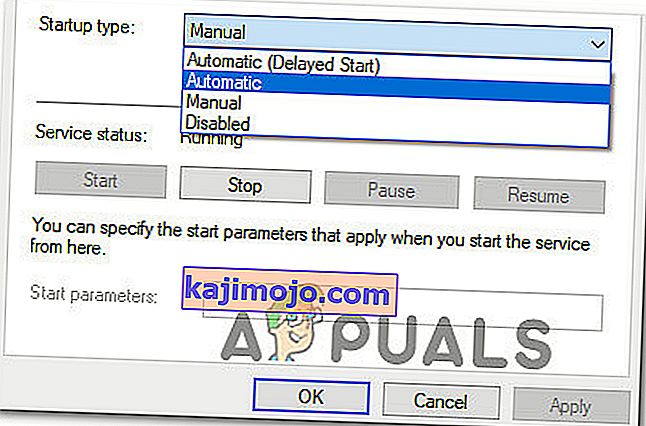Egyre több jelentést kapunk olyan felhasználóktól, akik „Hi-Rez Studios hitelesítési és frissítési szolgáltatás” hibával találkoznak. A hiba az indításkor vagy a telepítés során jelenik meg olyan játékokkal, mint a Smite, a Paladin és néhány más többjátékos játék.
Mi okozza a Hi-Rez Studios hitelesítési és frissítési szolgáltatás hibáját?
A probléma kivizsgálása és a különféle felhasználói jelentések megvizsgálása után felfedeztünk néhány forgatókönyvet, amelyek kiválthatják ezt a típusú hibát:
- HiRez Authentication Service hibás - Ez a hiba legtöbbször azért fordul elő, mert a játékalkalmazás nem képes elindítani a szolgáltatást. Ezt a HiRezService eltávolításával és az alkalmazásmappán keresztül történő újratelepítéssel lehet kijavítani .
- A HiRez hitelesítési szolgáltatást manuálisan kell elindítani - Ez általában a játék telepítési szakaszában történik. Ebben az esetben a HiRezService szolgáltatást a Szolgáltatások képernyőről kell elindítani.
- A harmadik fél biztonsági csomagja megakadályozza a HiRez hitelesítés futtatását - Bizonyos biztonsági csomagok (a Bullguard a legtöbbet jelentett) túl védelmet nyújtanak a rendszerrel, és megakadályozzák, hogy a HiRezService kommunikáljon a játék szerverével.
A Hi-Rez Studios hitelesítési és frissítési szolgáltatásának elhárítása
Ha a Hi-Rez Studios hitelesítési és frissítési szolgáltatással kapcsolatos játékhiba megoldásával küzd, ez a cikk hibaelhárítási lépéseket tartalmaz. Az alábbiakban felsorolja azokat a módszereket, amelyeket a hasonló helyzetben lévő más felhasználók a probléma megoldására vagy megkerülésére használtak.
A legjobb eredmény elérése érdekében kezdje az első módszerrel, és haladjon tovább minden lépést követve, amíg olyan javítással nem találkozik, amely lehetővé teszi a Hi-Rez Studios hitelesítési és frissítési szolgáltatásának elhárítását . Kezdjük!
1. módszer: Telepítse újra a HiRezService alkalmazást a játék mappájából
Ha ezt a hibát tapasztalja, amikor megpróbálja futtatni a Pre-Req alkalmazást, amelyet a Smite vagy a Paladin indításához használnak, akkor nagy az esély arra, hogy a probléma egy meglehetősen gyakori hibához kapcsolódik, amely a HiRezService hibás működését okozza.
Ebben az esetben a megoldás a HiRezService eltávolítása , majd újratelepítése a játékalkalmazás mappájából. Itt van egy rövid útmutató ennek megvalósításához:
- Lépjen a játékalkalmazás mappájába, és keresse meg a Binaries> Redist mappát.
Megjegyzés: Ha gőzzel futtatja a játékot, navigáljon aC: \ Program Files (x86) \ Steam \ steamapps \ common \ * Game mappa * \ Binaries \ Redist . Ne feledje, hogy a * Játékmappa * csak a hibaüzenetet megjelenítő játék helyőrzője.
- Kattintson duplán a HiRezService elemre, és a rendszer kéri az összes kapcsolódó fájl eltávolítását. Az eltávolítás befejezéséhez nyomja meg az Igen gombot .
- Amikor az eltávolítás befejeződött, zárja be a figyelmeztető parancsot, és futtassa újra a játék indításához használt előzetes igénylésű alkalmazást.
- A HiRezService automatikusan újratelepül, és a játékának el kell indulnia a Hi-Rez Studios hitelesítési és frissítési szolgáltatás hiba nélkül.
Ha ez a módszer nem volt hatékony, vagy hibát észlel a játék telepítésekor, lépjen az alábbi következő módszerre.
2. módszer: A Hi-Rez Studios hitelesítési és frissítési szolgáltatás kézi indítása
Ha a Hi-Rez Studios hitelesítési és frissítési hiba megakadályozza a játék teljes telepítését, akkor a szolgáltatás kézi indításával megkerülheti a problémát.
Más, hasonló problémával küzdő felhasználóknak sikerült megoldaniuk azt a Szolgáltatások képernyőn, hogy kényszerítsék a szolgáltatás kézi indítását. Itt van egy rövid útmutató ehhez:
- Zárja be a hibát mutató játék telepítővarázslóját.
- A Futtatás mező megnyitásához nyomja meg a Windows billentyűt + R. Ezután írja be a „ services.msc ” szót , és nyomja meg az Enter billentyűt a Szolgáltatások képernyő megnyitásához. Ha az UAC (felhasználói fiókok felügyelete) kéri, válassza az Igen lehetőséget .

- A Szolgáltatások képernyőn a középső ablaktáblával ( Helyi szolgáltatások ) keresse meg a Hi-Rez Studios Authenticate and Update szolgáltatást, és kattintson rá duplán.
- A szolgáltatás tulajdonságai képernyőn lépjen az Általános fülre, és kattintson a Start gombra (a Szolgáltatás állapota alatt). Ez kényszeríti a szolgáltatás elindítását. Ezenkívül állítsa az indítás típusát „Automatikus” értékre.
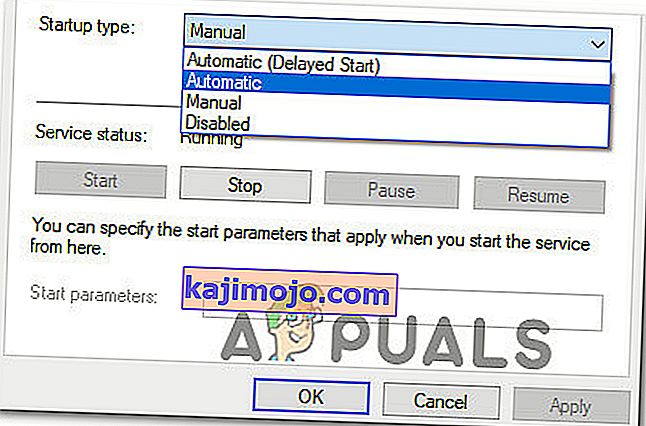
- Engedélyezve a Hi-Rez Studios hitelesítési és frissítési szolgáltatást , futtassa újra a telepítővarázslót, és nézze meg, hogy a probléma megoldódott-e.
Ha továbbra is ugyanazt a hibát tapasztalja, folytassa az alábbi következő módszerrel.
3. módszer: Minden antivírus-interferencia megelőzése
Egyes felhasználók a probléma végére értek, miután rájöttek, hogy a HirezService.exe szolgáltatást a Bullguard vagy hasonló víruskereső vagy tűzfalcsomag megakadályozta.
Ha bármilyen harmadik féltől származó biztonsági csomagot használ (a Windows Defender nem számít), próbálja meg eltávolítani a tűzfal antivírust, vagy tiltsa le a tűzfalat, és ellenőrizze, hogy a hiba megoldódott-e. Itt van egy rövid útmutató ennek megvalósításához:
Megjegyzés: Ne feledje, hogy a biztonsági csomag valós idejű védelmének letiltása nem okoz különbséget, mivel a jelenlegi szabályok szilárdan érvényben maradnak.
- A Futtatás mező megnyitásához nyomja meg a Windows billentyűt + R. Ezután írja be az „ appwiz.cpl ” parancsot, és nyomja meg az Enter billentyűt a Programok és szolgáltatások megnyitásához .

- Keresse meg harmadik féltől származó antivírust (vagy tűzfalat), kattintson rá a jobb gombbal, és válassza az Eltávolítás lehetőséget . Ezután kövesse a képernyőn megjelenő utasításokat a szoftver teljes eltávolításához.
- Látogassa meg ezt a linket ( itt ), és töltse le a harmadik fél biztonsági csomagjához társított speciális eltávolító eszközt annak minden nyomának eltávolításához.
- Indítsa újra számítógépét, és próbálja meg telepíteni vagy elindítani azt a játékot, amely korábban a Hi-Rez Studios hitelesítést és frissítést mutatta .
Ha a hiba továbbra is megjelenik, folytassa az alábbi következő módszerrel.
4. módszer: Telepítse újra a játékalkalmazást
A Hi-Rez Studios hitelesítési és frissítési szolgáltatás újratelepítésének másik módja a játék újratelepítése az összes kapcsolódó összetevővel együtt.
Más hasonló helyzetben lévő felhasználók arról számoltak be, hogy a hibát a játék újratelepítése után oldották meg az összes kapcsolódó összetevővel együtt. Itt van egy rövid útmutató ennek megvalósításához:
- A Futtatás mező megnyitásához nyomja meg a Windows billentyűt + R. Ezután írja be az „ appwiz.cpl ” parancsot, és nyomja meg az Enter billentyűt a Programok és szolgáltatások megnyitásához .

- Görgessen lefelé az alkalmazáslistában, kattintson a jobb gombbal a hibát megjelenítő játékra, és válassza az Eltávolítás lehetőséget .
- Kövesse a képernyőn megjelenő utasításokat, és kérésre válassza az összes kapcsolódó szolgáltatás eltávolítását.
- Az eltávolítás befejezése után indítsa újra a számítógépet.
- Most futtassa a játéktelepítőt, és bár megjelenik a „ Hi-Rez Studios hitelesítési és frissítési szolgáltatás indítása ” felirat, gyorsan nyomja meg a „Ctrl + Alt + Del” gombot, és nyissa meg a Feladatkezelőt.

- A feladatkezelőben állítsa le a „Windows Installer Service” szolgáltatást , majd hagyja folytatni a játék telepítését.

- Most keresse meg a játék mappáját, és keresse meg a Hi-Rez Diagnostics and Support futtatható fájlt.
- Indítsa el a futtatható fájlt rendszergazdaként és várja meg, amíg befejeződik.
- Ellenőrizze, hogy a probléma továbbra is fennáll-e.